雨林风木为你win10系统电脑判断windows启动类型四种的教程?
发布日期:2015-11-01 作者:老毛桃win7系统 来源:http://www.win10abc.com
通常情况下,windows启动方式有UEFi和Bios两种。一些网友在安装win10系统过程中,想要判断windows启动方式,这该怎么操作呢?接下来,笔记本之家小编给我们分享win10系统电脑判断windows启动类型的四种办法。
推荐:win10系统下载32位
一、最装x办法:
在安装操作系统时,安装程序会收集一些必备信息,电脑的启动方式就是其中之一。在你的电脑C:\windows\panther文件夹中找到setupact.log文件,用记事本打开,然后搜索detected Boot Environment,在这里你就可以看到系统启动方式了。
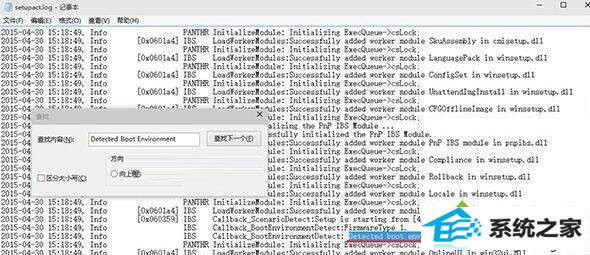
二、最智慧办法:
如果你知晓GpT与UEFi启动之间的关系,那么你大概熟悉,windows想要从GpT硬盘引导,就必须以UEFi方式启动(反之则不成立)。在磁盘管理中看一下硬盘类型,如果是GpT,那么电脑肯定就是UEFi启动了。打开磁盘管理,在主硬盘上右键点击,如果出现“转换成GpT磁盘”,那说明硬盘为MBR类型;如果出现“转换成MBR磁盘”则说明硬盘为GpT类型(因为是主硬盘,这一项是灰色不可用状态)。

三、高手用这个办法:
注:该办法适用于win8及更高版本系统。
按win+R打开运行,写入msinfo32,回车查看系统信息。在Bios模式中如果显示“传统”,表示系统启动方式为Legacy Bios;如果为UEFi,则显示UEFi。
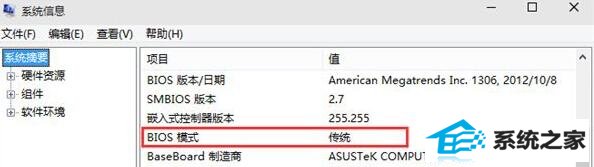
四、你想不到的办法:
两种启动方式的系统启动程序文件是不一样的,传统模式下的启动文件是exe程序,而UEFi模式下的启动文件是efi程序。如果你安装了魔方的话,打开“软媒设置大师”——“系统设置”——“多系统设置”,在启动菜单中你会看到启动文件的完整路径,看看文件结尾就熟悉了。
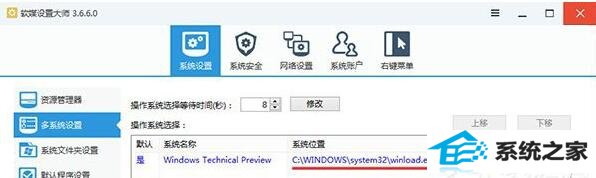
Legacy Bios启动方式
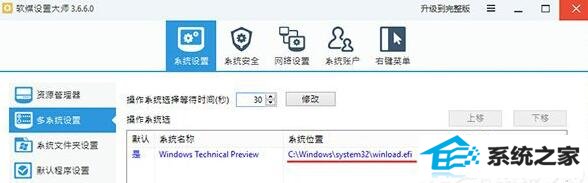
UEFi启动方式
win10系统电脑判断windows启动类型的四种办法就为我们详解到这里了。有需要的朋友们,可以选中自己爱好方式进行查看。更多精彩的内容请继续关注笔记本之家官方www.xitongcheng.com